Heim >Software-Tutorial >Computer Software >So ändern Sie die Seitengeschwindigkeit des Browsers in CE Modifier - So ändern Sie die Seitengeschwindigkeit des Browsers in CE Modifier
So ändern Sie die Seitengeschwindigkeit des Browsers in CE Modifier - So ändern Sie die Seitengeschwindigkeit des Browsers in CE Modifier
- PHPznach vorne
- 2024-03-04 14:40:17733Durchsuche
Der PHP-Editor Strawberry zeigt Ihnen, wie der CE-Modifikator die Seitengeschwindigkeit des Browsers optimiert. Der CE-Modifikator ist ein häufig verwendetes Tool zur Spielmodifikation, kann aber auch zum Beschleunigen des Ladens von Webseiten verwendet werden. Durch einfache Vorgänge und Einstellungen können Sie die Seitengeschwindigkeit des Browsers verbessern und Ihr Online-Erlebnis reibungsloser gestalten. In diesem Artikel wird die Methode des CE-Modifikators zur Optimierung der Seitengeschwindigkeit des Browsers ausführlich vorgestellt und Ihnen dabei geholfen, die Browserleistung auf einfache Weise zu verbessern.
Öffnen Sie CE. Wenn ein Dialogfeld angezeigt wird, klicken Sie bitte auf „Nein“, um die Tutorial-Software zu starten.
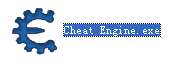
Die Schnittstelle nach dem Start.
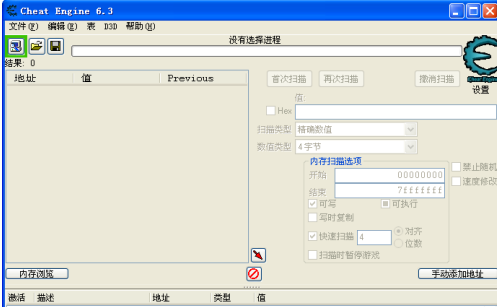
Suchen Sie in Ihrem Browser nach „Online-Stoppuhr“.
Öffnen Sie es noch nicht, klicken Sie auf den blinkenden Computer in der oberen linken Ecke von CE.

Ich verwende den Sogou-Browser. Notieren Sie sich daher zunächst alle Sogou-Browser-Sogouexplorer-Prozesse.
Insgesamt sieben. Sie sind 244, 109C, 1528, D90, A78, 176C, 75C.
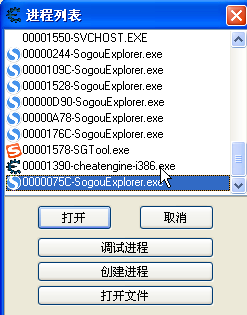
Öffnen Sie dann die Online-Stoppuhr.
Klicken Sie zum Aktualisieren auf die Prozessliste und stellen Sie fest, dass es einen weiteren Prozess gibt, nämlich den letzten.
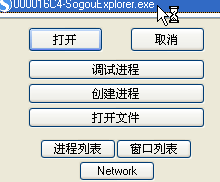
Öffnen Sie es und die Schnittstelle sieht so aus (es ist möglich, dass Ihre Adresse nicht diese ist, aber das ist normal. Die Zeichenfolge der numerischen Adressen vor dem Prozess ändert sich).
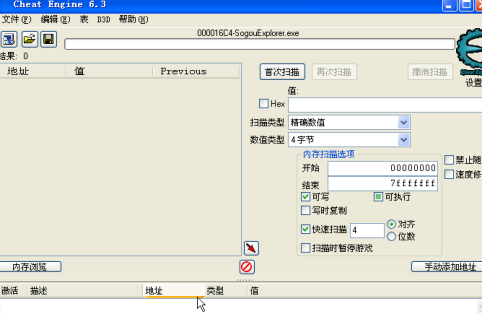
Klicken Sie nun auf die Schaltfläche, um die Zeit für zehn Sekunden festzulegen.
Öffnen Sie dann CE und aktivieren Sie „Geschwindigkeitsänderung“ in der unteren rechten Ecke, stellen Sie sie auf 5 ein. Klicken Sie auf „Übernehmen“.
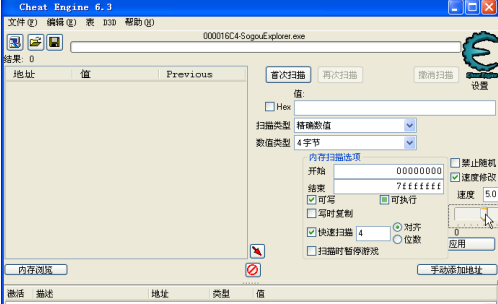
Wenn Sie die Zeit erneut messen, werden Sie feststellen, dass es viel schneller geht.
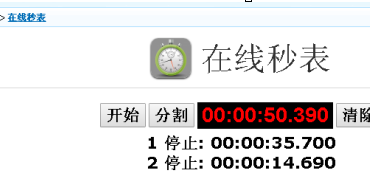
Um es wiederherzustellen, entfernen Sie einfach „Geschwindigkeitsänderung“.
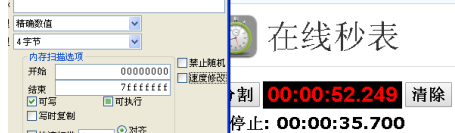
Das obige ist der detaillierte Inhalt vonSo ändern Sie die Seitengeschwindigkeit des Browsers in CE Modifier - So ändern Sie die Seitengeschwindigkeit des Browsers in CE Modifier. Für weitere Informationen folgen Sie bitte anderen verwandten Artikeln auf der PHP chinesischen Website!
In Verbindung stehende Artikel
Mehr sehen- Warum kann Sogou Browser nicht erfolgreich deinstalliert werden?
- Eine kurze Beschreibung, wie Sie den Sicherheitsschutz im Sogou Browser deaktivieren
- So stellen Sie die automatische Aktualisierungsfunktion von Webseiten im Sogou Browser ein
- Netzwerkverbindung fehlgeschlagen? Umgang mit Sogou-Browser-Eingabeaufforderungen
- Wo kann die Funktion zum Senden von QR-Code an Mobiltelefone im Sogou-Browser aktiviert werden?

